WordPressの画像リサイズでお悩みではありませんか?
と言ったように、画像のリサイズは日々の記事投稿において必須の工程ですが、リサイズ加工が面倒くさいと感じている人も多いはず。
そこでこのページでは、WordPressの画像を自動でリサイズしてくれるプラグイン、Imsanityの設定方法と使い方をご紹介していきます。
WordPress画像リサイズプラグイン

Imsanityプラグインでは、以下のようなことが行なえます。
- 画像アップロード時に自動で規定サイズにリサイズできる
- アップロード済みの画像を一括でリサイズできる
- 画像の縦横比率を保ったままリサイズできる
例えば、フリー素材サイトからアイキャッチ画像などをダウンロードした場合、高解像度の画像であれば2048×1568といった必要以上の大きさの画像も少なくありません。
ですが、WordPressにアップロードする画像の場合、ヘッダー画像でも無い限りせいぜい横幅800pxもあれば充分です。
それをアップロード前に毎回リサイズするのは非常に面倒ですよね。
Imsanityプラグインを使えば、いつも通り画像をアップロードするだけで自動で予め設定したサイズにリサイズしてくれるというわけです。
Imsanityプラグインの注意点
Imsanityの設定方法
ここからはImsanityプラグインの設定方法を見ていきます。
まずは、WordPressにImsanityプラグインをインストール&有効化しましょう。
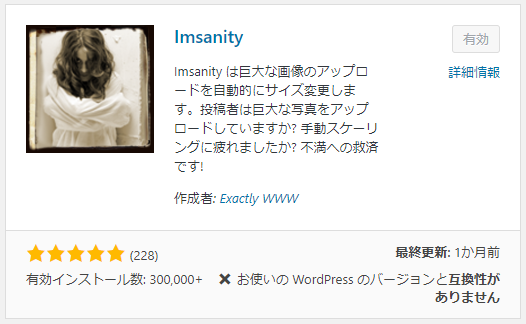

プラグインのインストールが完了したら、設定の中にあるImsanityをクリックします。
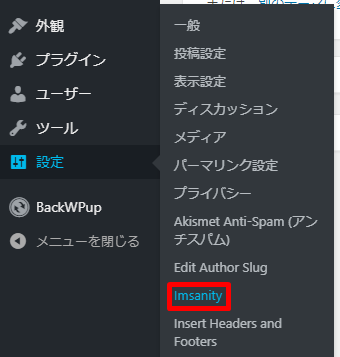
このような設定画面が表示されるはずなので、1つずつ設定項目を見ていきましょう。


ちなみに僕は横幅を基準にリサイズしているので、設定を変えているのは横幅のみです。
固定ページ/投稿でアップロードされた画像
固定ページ・投稿ページ上から画像をアップロードする際の画像サイズを指定します。
ここは横幅を640~800に指定しておくと良いでしょう。
Cocoonテーマの人は800サイズが絡む幅にピッタリと合うのでおすすめです。

メディアライブラリへ直接アップロードされた画像
記事投稿画面からではなく、直接メディアに画像をアップロードする際の画像サイズを指定します。
ヘッダー画像などの大きめの画像をアップロードする際は直接アップロードするかと思いますので、僕はここを横幅2000に設定しています。
お好みでどうぞ。

その他の方法でアップロードされた画像(テーマヘッダー、背景、ロゴなど)
ここも横幅2000に設定していますが、正直ここで指定したサイズにリサイズされるのがどんなアップロード方法なのかいまいち分かっていません。
他サイトでは下記のように記載がありますが、普通はヘッダー画像やヘッダーロゴなどは直接メディアライブラリにアップロードします。
「その他の方法でアップロードされた画像(テーマヘッダー、背景、ロゴなど)」は解像度の高い綺麗な画像を使いたいので、プラグインによるリサイズの対象外とするため、「0」を設定します。
なので、いままでここの数値に指定した画像サイズにリサイズされたことがありません。
お好きな数値を入力すると良いでしょう。

JPG 画像品質
.jpgの拡張子の画像をアップロードする際の画像品質を設定します。
デフォルト設定は82となっており、設定した数値が高いほど高画質となります。
デフォルトのままで全く問題ありませんので、そのまま82でOKです。

BMP 形式を JPG 形式へ変換する
.bmpの拡張子の画像を.jpgに変換するかどうかを設定します。
.bmpよりも.jpgのほうが汎用性が高く、画像を再ダウンロードする際なども何かと都合がいいので、ここははいを選択しておきましょう。

PNG 形式を JPG 形式へ変換する
.pngの拡張子の画像を.jpgに変換するかどうかを設定します。
.jpgに変換することで画像サイズは小さくなりますが、その分多少画像が劣化し、透過画像の場合には透過処理も行われなくなりますので、ここはいいえにしておきましょう。
![]()
ここまでで初期設定が完了です。
最後に変更を保存をクリックしましょう。
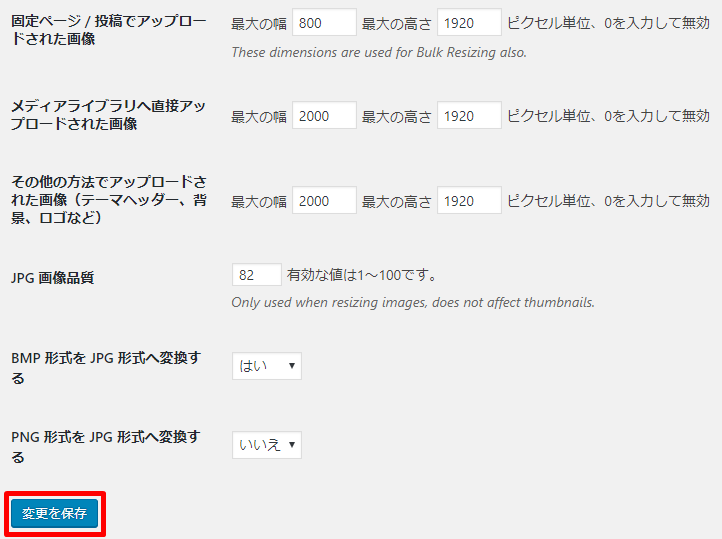
Imsanityの使い方
ここまでの設定で、今後アップロードする画像については指定した画像サイズに自動でリサイズされるようになりました。
使い方という使い方は特になく、設定を済ませるだけでその後のリサイズ作業が一切不要になります。

この瞬間からリサイズ処理の時間を別の作業に充てることができますね。
過去にアップロードした画像を一括リサイズする方法
既にWordPressにアップロード済みの画像についてもリサイズしたい場合は、先程の設定画面の1番下にある画像を検索をクリックします。
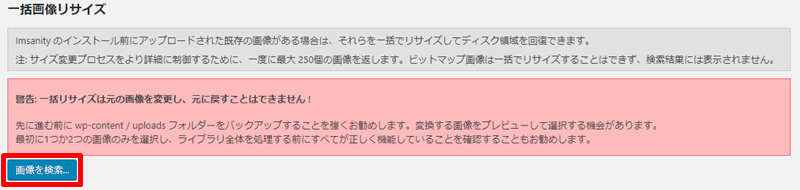
設定したサイズを超過している画像が一覧表示されますので、リサイズしたい画像を選択して選択した画像のサイズを変更するをクリックしましょう。
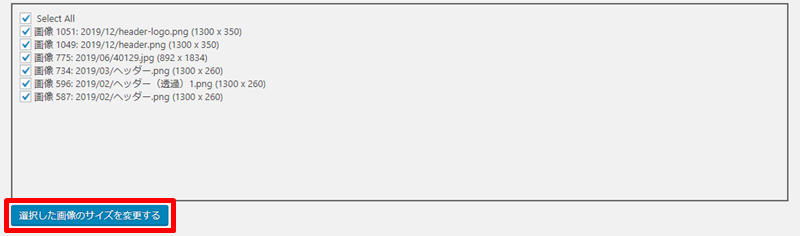

ヘッダー画像などをリサイズしてしまうと表示が変になりますので、本当にリサイズしてもいい画像かどうか念入りに確認してください。
Imsanityでリサイズされない原因
先にお伝えしたように、Imsanityは予め指定したサイズよりも大きな画像のサイズを小さくリサイズするプラグインです。
そのため、アップロードした画像が予め指定したサイズよりも小さい場合にはリサイズされません。
引き伸ばし処理の機能はありませんので、リサイズれないという人は設定よりも小さい画像サイズをアップロードしていないか確認してみてください。



コメント